Live Home 3D-Arbeitsbereich
Die Projektgalerie
In der Projektgalerie können Sie neue Projekte von Grund auf erstellen oder eines der Musterprojekte bearbeiten. Hier erhalten Sie auch Zugriff auf Ihre eigenen Projekte. Die Musterprojekte sollen Ihnen zeigen, wie die Software funktioniert und was mit der App erstellt werden kann. Diese Projekte sind in mehrere Kategorien gruppiert.
Tippen Sie zum Öffnen der Projektgalerie auf die Schaltfläche „Menü“ und wählen Sie den Befehl Projektgalerie.
Tippen Sie zum Öffnen eines Projekts darauf.
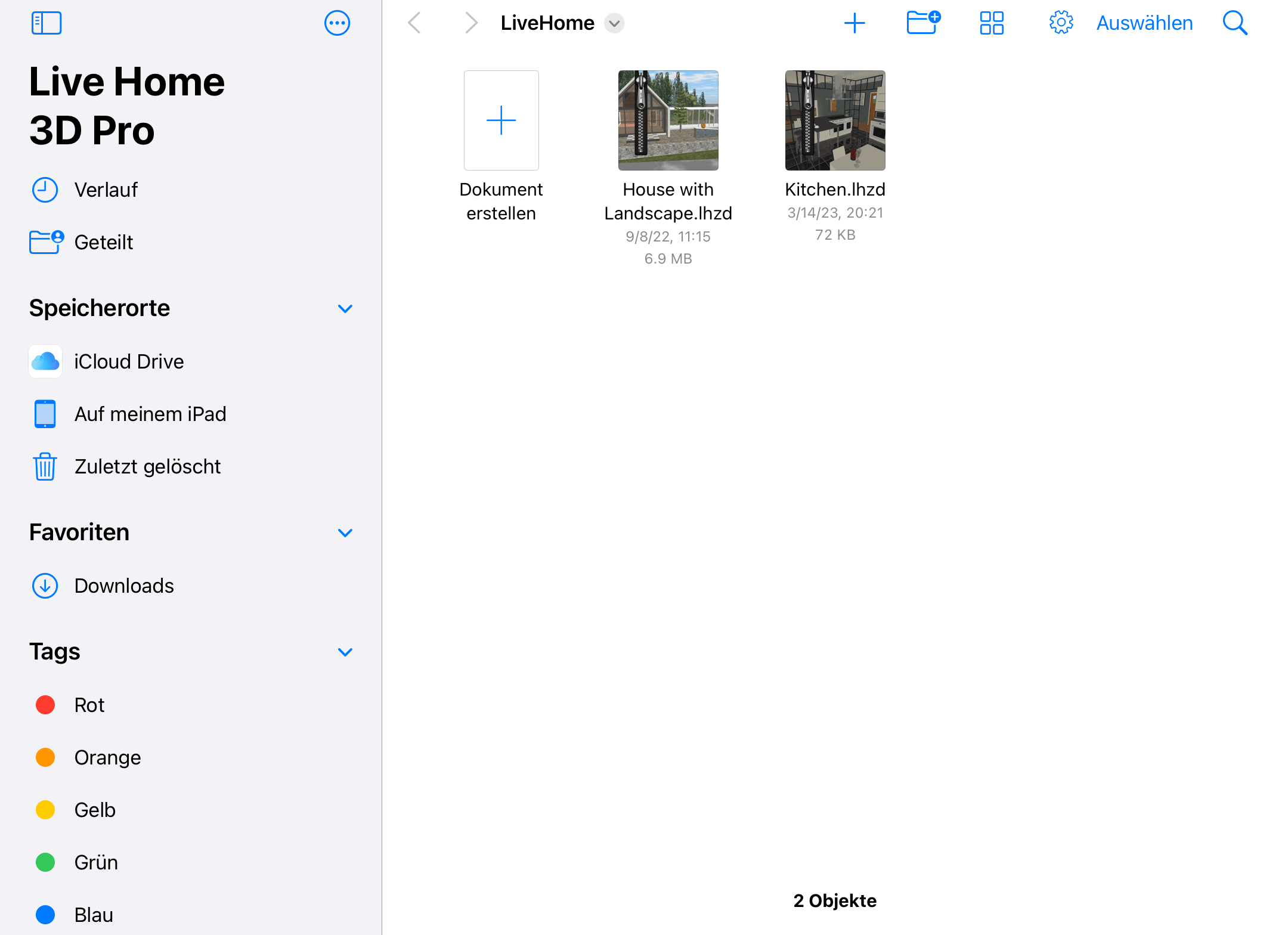
In der Galerie gibt es mehrere Abschnitte, die wir im Folgenden erläutern werden.
Der linke Bereich
Speicherorte
Im linken Bereich können Sie einen der verfügbaren Speicherorte auswählen, z. B. „iCloud Drive“ oder „Auf meinem iPad“. Die Dateiliste in der Mitte des Bildschirms ändert sich je nachdem, was hier ausgewählt ist.
Farb-Tags
Sie können Farb-Tags verwenden, um Projekte zu markieren, die Sie unter anderen in der Liste leicht finden möchten.
Um nur Projekte einer bestimmten Farbe anzuzeigen, tippen Sie im Abschnitt Tags auf diese Farbe.
Um die Farbe einer Datei anzuwenden oder zu ändern, tippen Sie auf diese Datei und halten Sie sie gedrückt, bis das Popup-Menü auf dem Bildschirm angezeigt wird. Wählen Sie dann den Befehl Tags. Tippen Sie auf eine Farbe, um sie anzuwenden. Um sie zu löschen, tippen Sie erneut auf dieselbe Farbe.
Der obere Bereich
Möglicherweise finden Sie das Werkzeug Suchen nützlich. Es sucht an allen verfügbaren Speicherorten, unabhängig davon, welcher von ihnen gerade ausgewählt ist. In der oberen rechten Ecke des Bildschirms befindet sich außerdem die Schaltfläche Auswählen. Mit ihr können Sie mehrere Dokumente gleichzeitig auswählen, um eine bestimmte Aktion auszuführen, z. B. ausgewählte Dateien löschen.
Die Projektliste
Im Hauptteil des Bildschirms wird die Projektliste angezeigt. In ihr werden entweder die Inhalte des ausgewählten Speicherorts oder die Suchergebnisse dargestellt.
Verwenden Sie zum Verwalten Ihrer Projekte (löschen, umbenennen usw.) die Befehle im Popup-Menü. Tippen Sie zum Aufrufen des Menüs auf ein Projekt und halten Sie den Finger für einige Sekunden.
Neues Projekt erstellen
Tippen Sie zum Erstellen eines neues Projekts oben in der Liste auf das Objekt Dokument erstellen. Dadurch wird die Vorlagengalerie geöffnet.
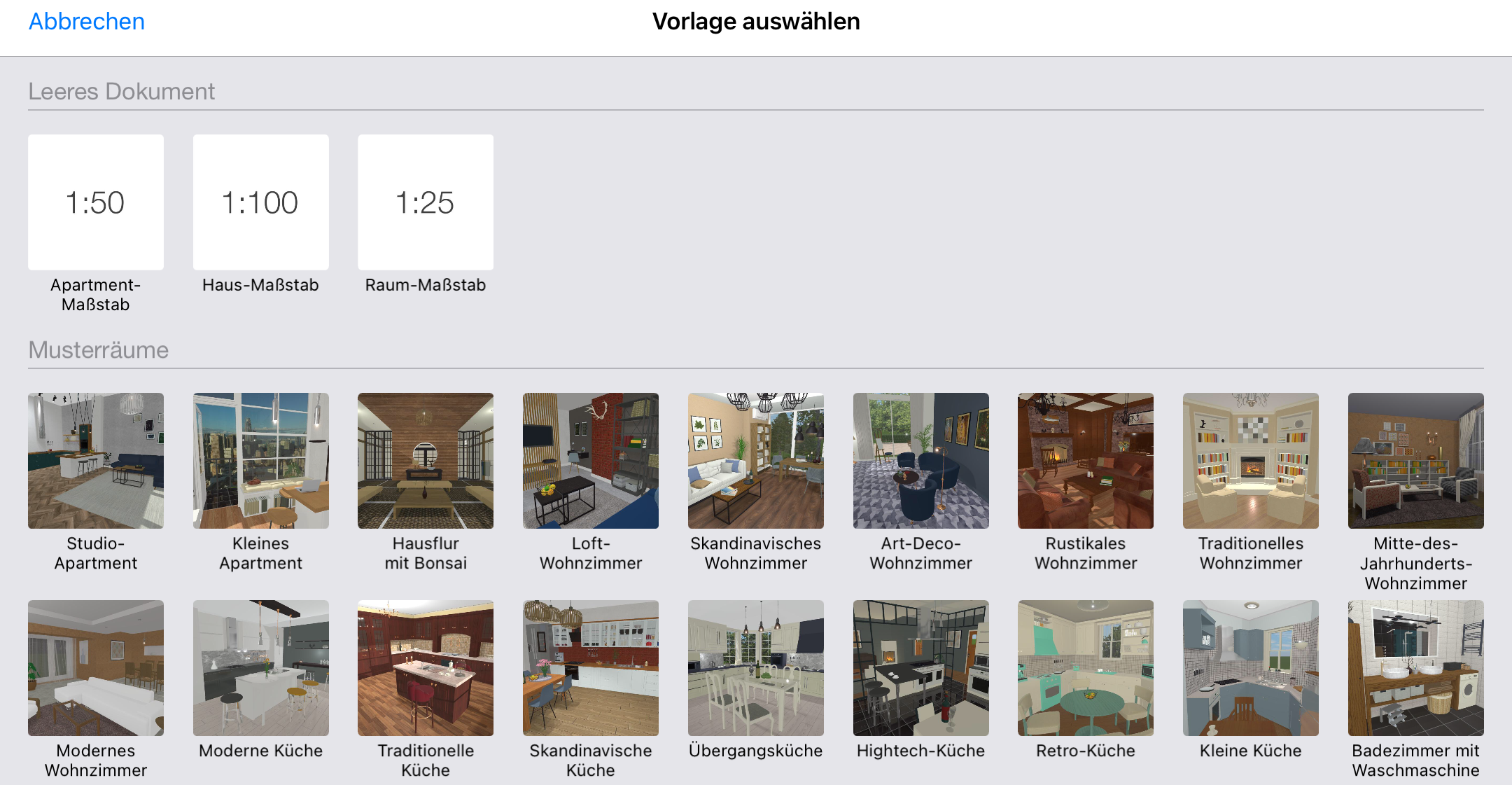
Um Ihr Projekt von Grund auf neu zu beginnen, tippen Sie im Abschnitt Leeres Dokument auf ein beliebiges Symbol.
Tippen Sie zum Öffnen eines Musterprojekts auf das entsprechende Symbol.